Kako spojiti Surface Pro na monitor
Što treba znati
- Na Surface Pro 7 i novijima možete spojiti zaslon putem USB-C priključka.
- Na Surface Pro 6 i starijim modelima možete spojiti monitor pomoću priključka za Mini Display.
- Da biste dodali više od jednog zaslona, morate koristiti Microsoft Surface Dock.
Ovaj vodič objašnjava najbolje i najjednostavnije načine za povezivanje vašeg Surface Pro uređaja s jednim ili više vanjskih zaslona pomoću lako dostupnih opcija povezivanja.
Kako spojiti monitor na Surface Pro 7
S izdavanjem Surface Pro 7, Microsoft je zamijenio Mini DisplayPort konektor s USB-C. Iako točan položaj ovisi o određenom Surface Pro modelu, većina ima USB-C priključak na desnoj strani zaslona.
Ako vaš monitor nije isporučen s USB-C kabelom, svakako kupite USB-C koji također obavlja prijenos podataka, a ne samo USB-C kabel za punjenje.
-
Spojite kabel i/ili adapter na kompatibilni zaslon i vaš Surface Pro 7 (ili noviji).

Nakon što priključite svoj vanjski zaslon, vaš Surface Pro će ga odmah otkriti i možete početi koristiti drugi zaslon.
Kako spojiti monitor na Surface Pro 6 ili stariji
Svi Surface Pro uređaji do i uključujući Surface Pro 6 koriste Mini DisplayPort.
Microsoft ima grafikon na kojem možete provjeriti koji kabel monitora vam je potreban za svaku verziju Surface Pro-a.
Položaj Mini DisplayPort konektora vašeg uređaja može varirati ovisno o vašoj generaciji Surfacea. Ipak, obično se nalazi na desnoj strani zaslona kada se gleda s prednje strane.
Ako vaš monitor nije isporučen s Mini DisplayPort kabelom, pobrinite se da nabavite onaj koji ima ispravan konektor. U ovom slučaju, Mini dio imena je značajan jer postoji i obična DisplayPort veličina, a to neće stati u Surface Pro 6 (i starije). Dostupni su i Mini DisplayPort na VGA i DVI kabel i adapteri za starije monitore koji imaju DVI-D ili VGA konektore.
-
Uključite kabel i/ili adapter u Mini DisplayPort port vašeg Surface Pro, a drugi kraj u zaslon.
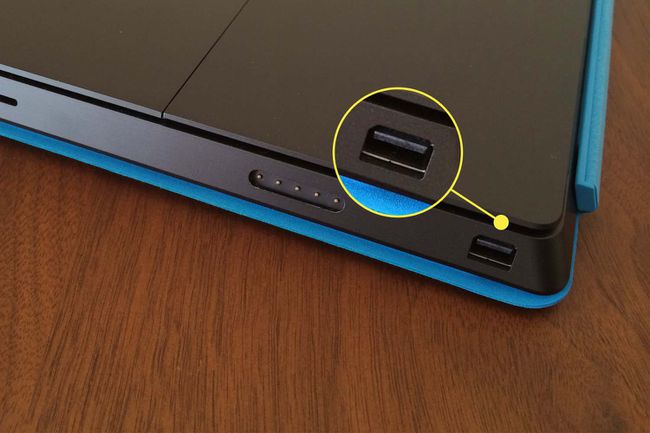
Nakon što priključite vanjski zaslon, vaš Surface Pro bi ga odmah trebao otkriti i možete početi koristiti drugi zaslon. Duplicirat će vaš standardni Surface zaslon prema zadanim postavkama, ali ga također možete proširiti.
Kako spojiti više monitora na Surface Pro
Iako možete upravljati više zaslona s jednog USB-C izlaza pomoću daisy chaininga, puno lakši način je korištenje Microsoft Surface Dock-a. To je malo čvorište kompatibilno sa svakim Surface Pro od Surface Pro 3, a vašem Surface uređaju daje mnogo širi raspon brojnijih priključaka. Uključuju četiri USB-A priključka, 3,5 mm priključak za slušalice, Gigabit Ethernet priključak i par Mini DisplayPort izlaza.
Priključite Surface Dock u priključak Surface Connect vašeg Surface Pro.
-
Priključite Mini DisplayPort kabele u Surface Dock, a drugi kraj u svoje kompatibilne zaslone.
Zatim možete koristiti dodatne zaslone kao duplikate postojećeg zaslona.

